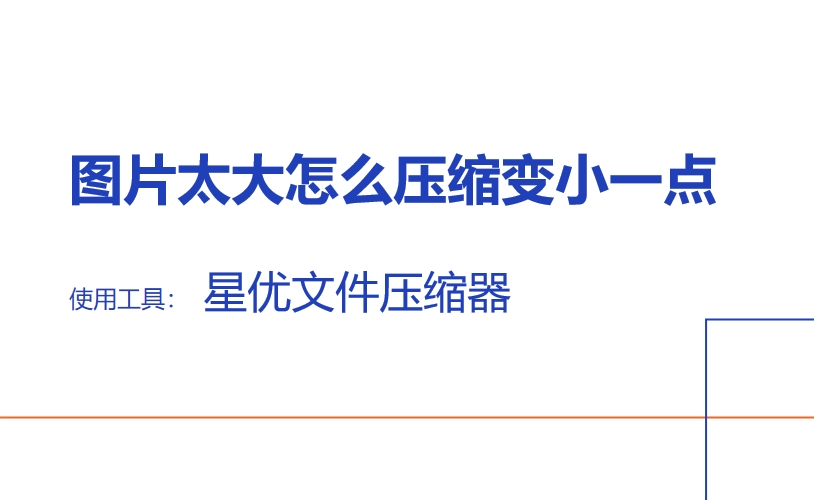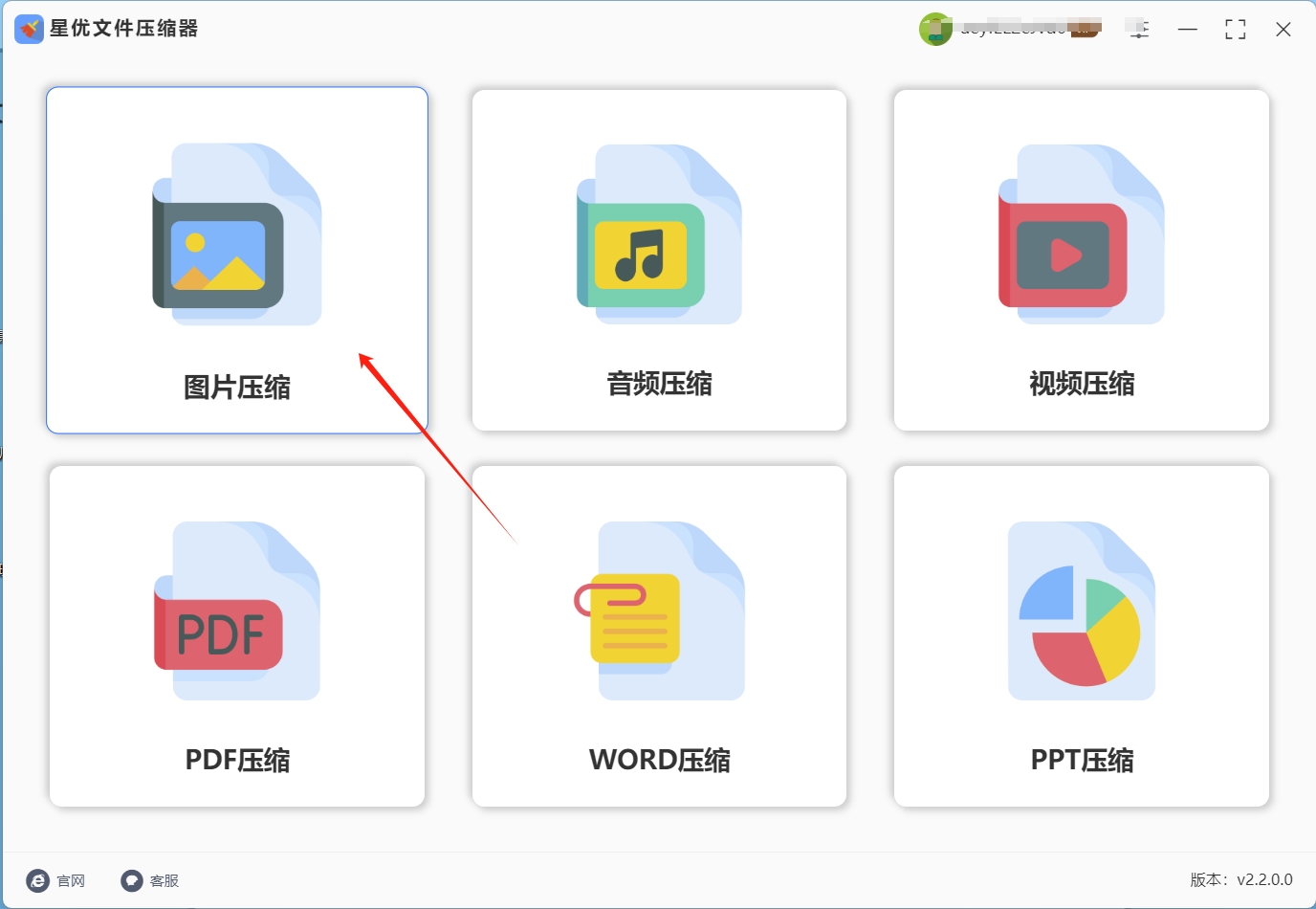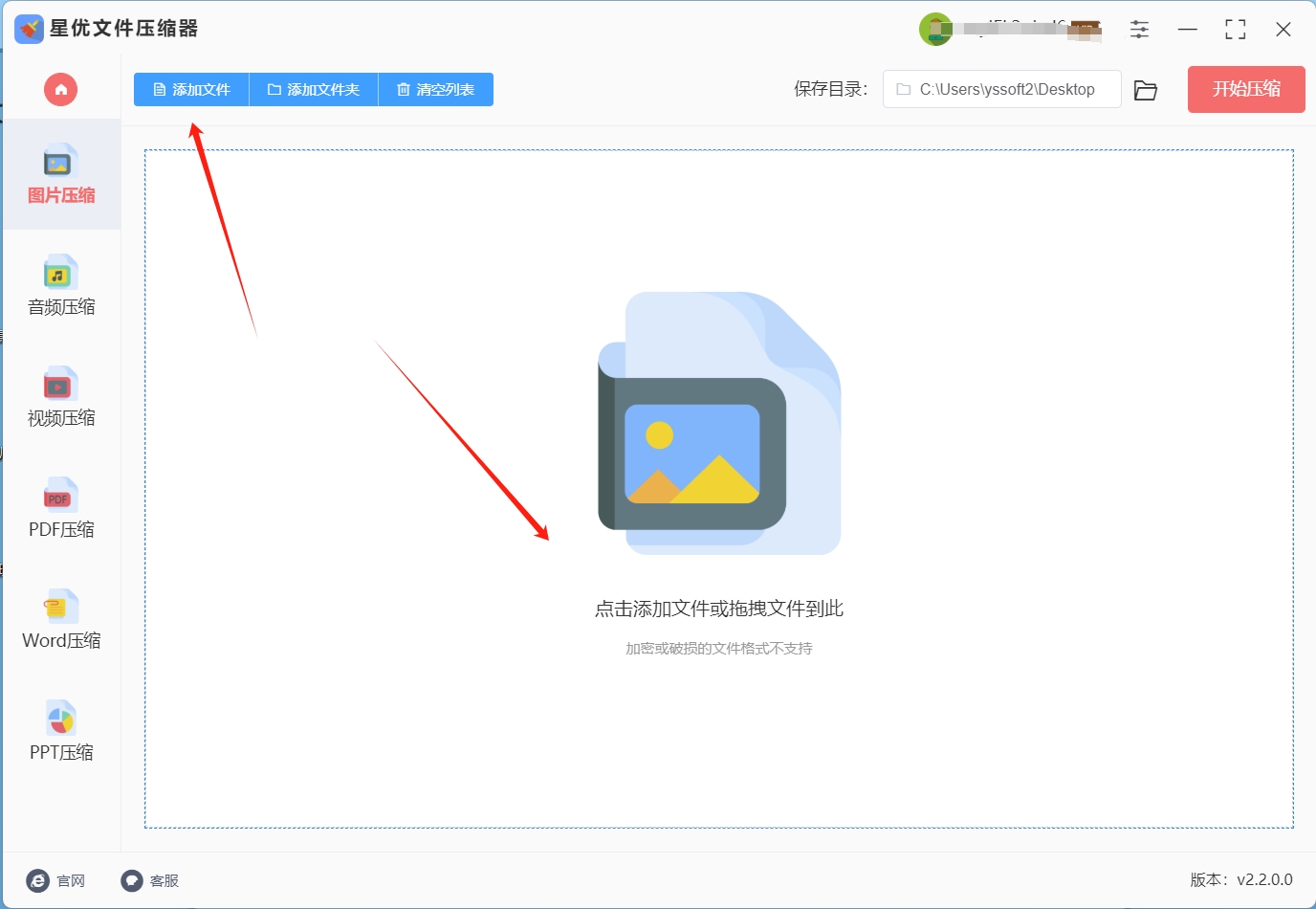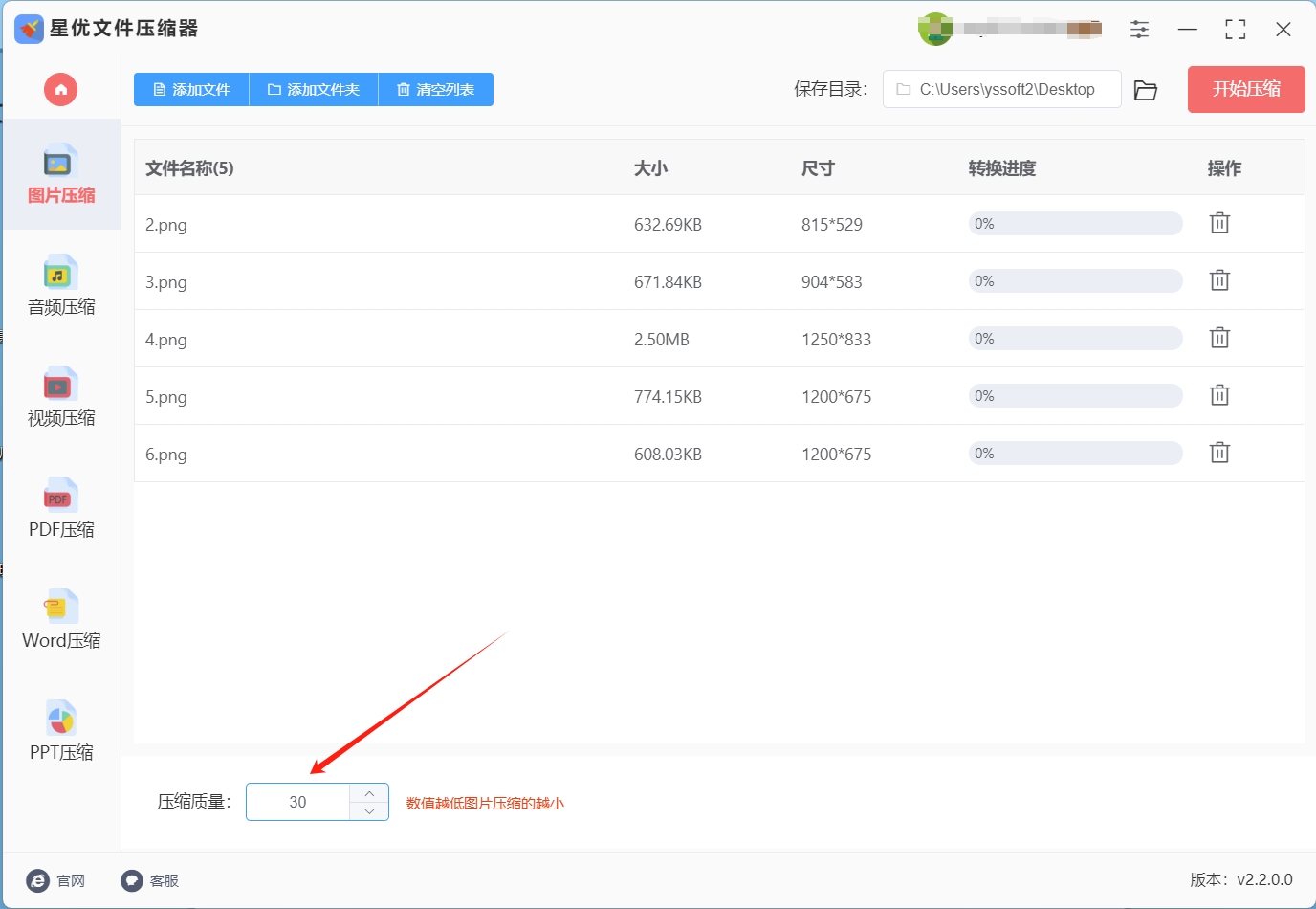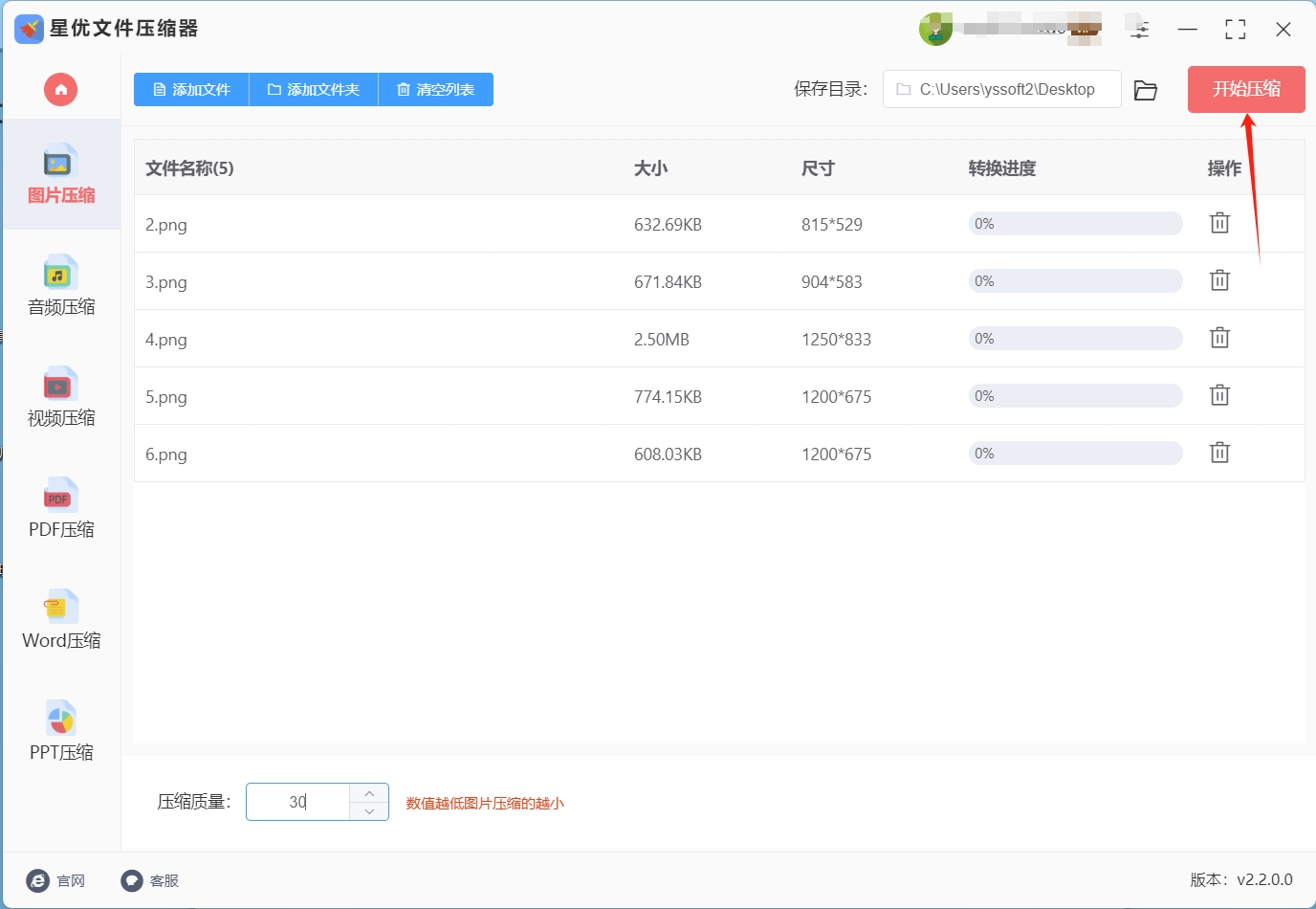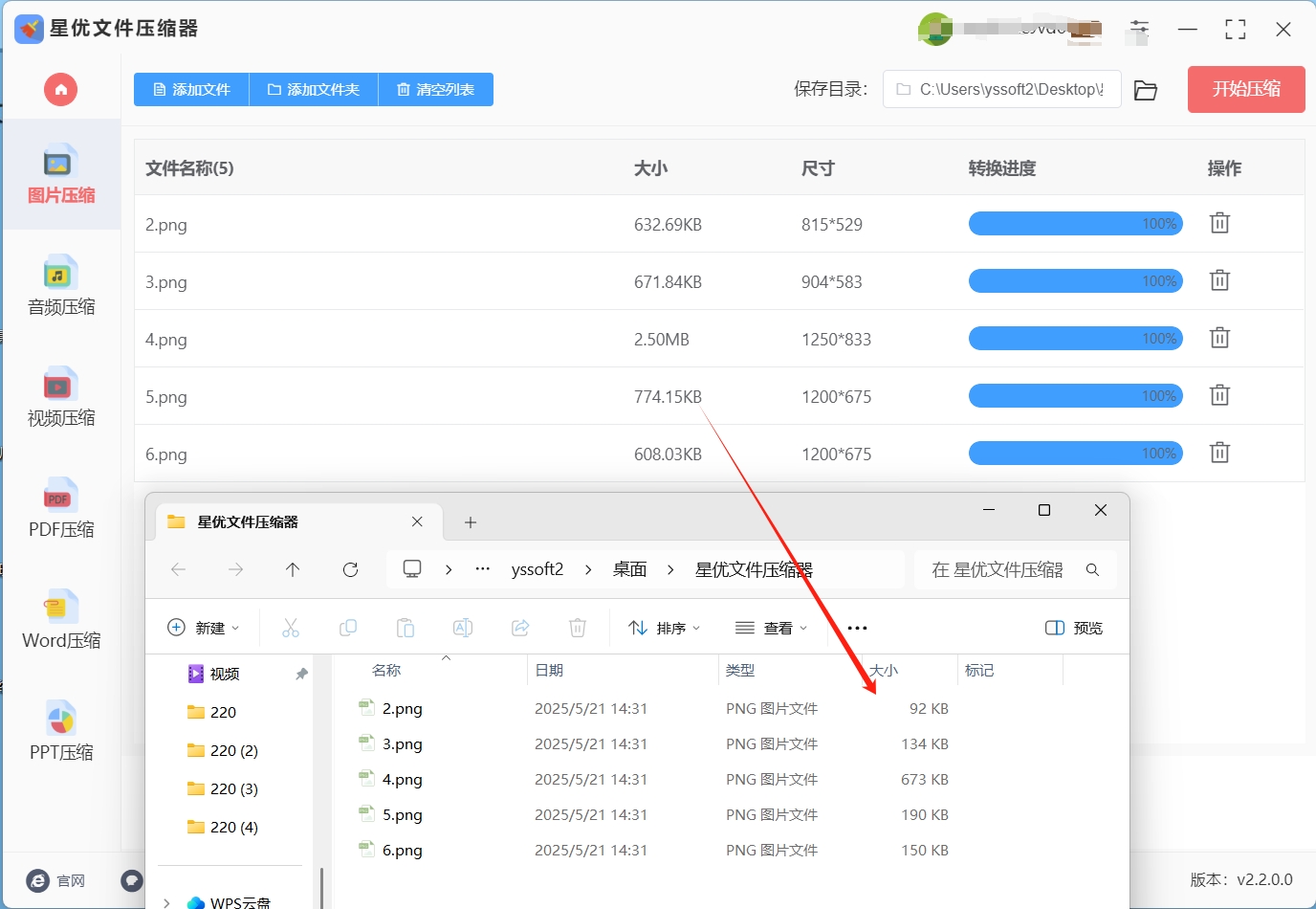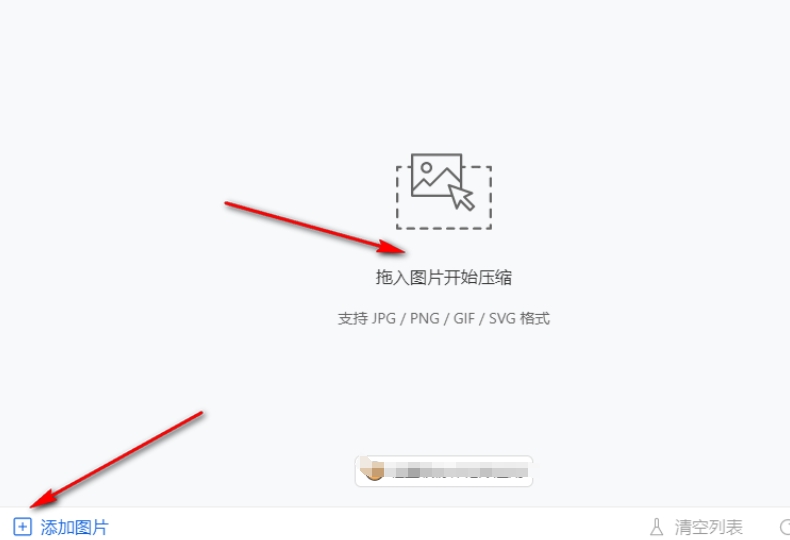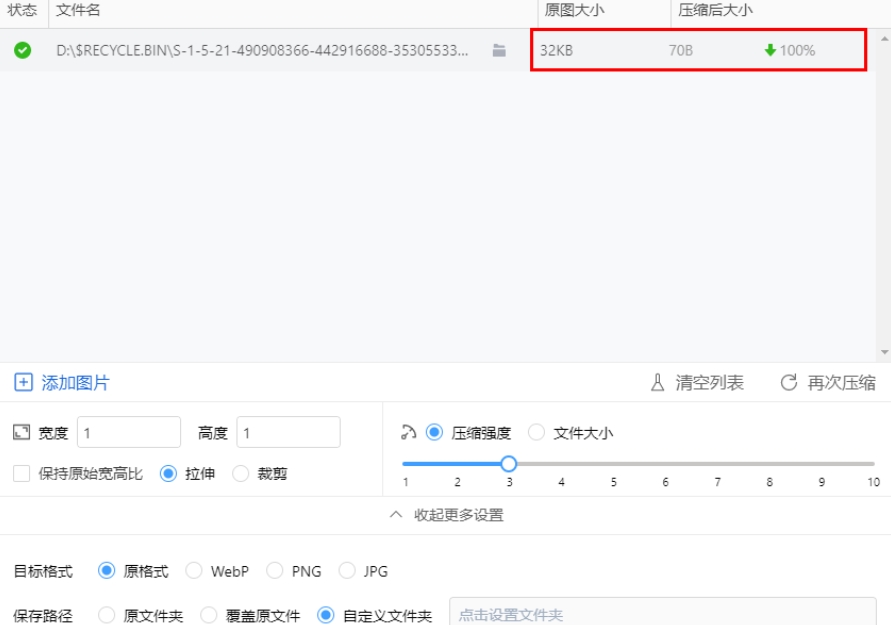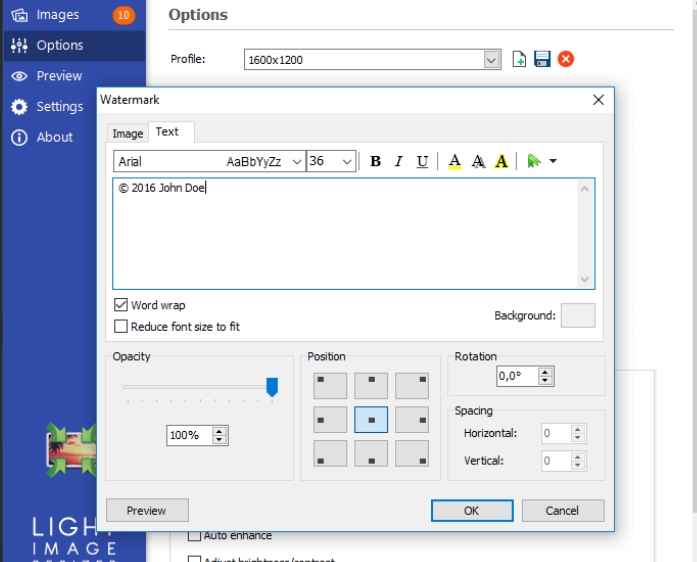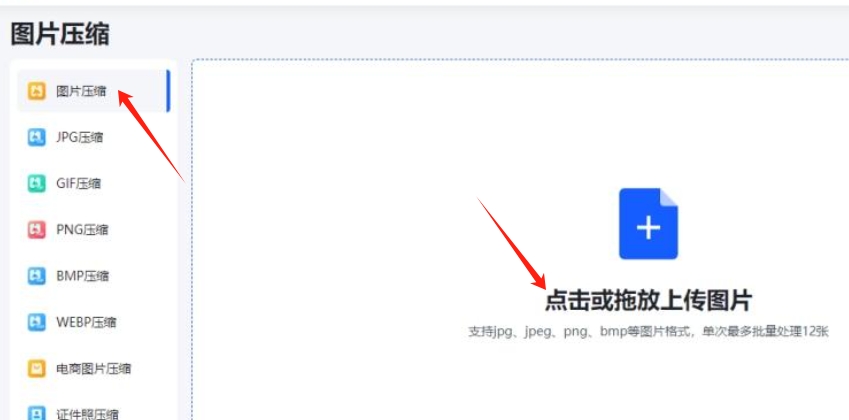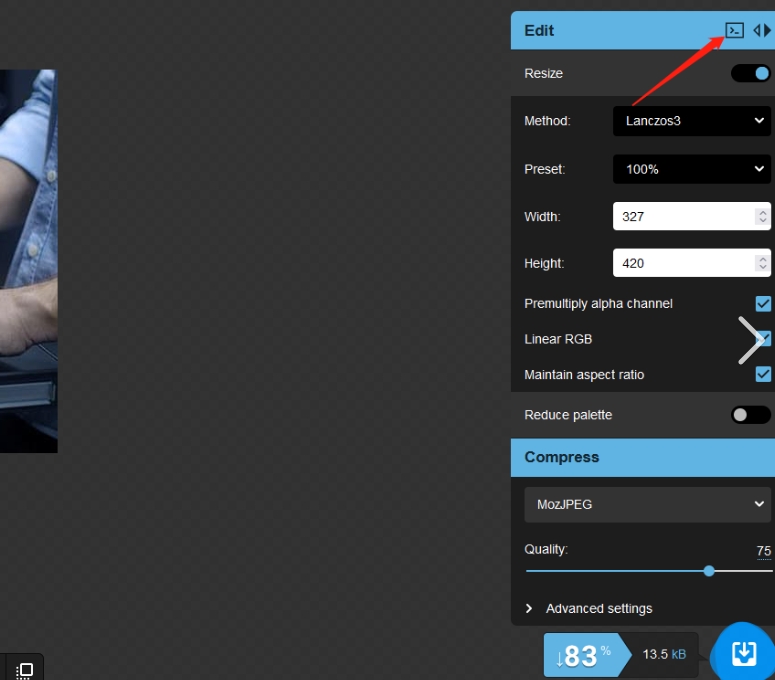图片太大怎么压缩变小一点?在当下这个数字化时代,我们时常会面临一个共同的烦恼,随着拍照技术和保存习惯的升级,我们的存储设备里堆积了大量高分辨率的图片,这些图片动辄几兆甚至更大,迅速消耗着宝贵的存储空间,管理这些体积庞大的图片文件成为了一项耗时耗力的任务,往往需要我们精心规划文件夹结构或依赖专门的软件来辅助,而每当想要添加新图片时,不仅要考虑存储空间的分配,还要花费不少时间进行整理和归档,此外,分享这些大尺寸图片也绝非易事,无论是通过社交媒体还是电子邮件,我们都需要先将图片上传至相应的平台或服务,而接收方则需要花费额外的时间来下载这些大文件,这一过程不仅繁琐,还可能因为网络条件不佳而导致传输失败或延迟。
那么,面对这些挑战,我们该如何找到有效的解决方案呢?其实,一个简单的图片压缩操作就能帮助我们摆脱这些困扰,图片压缩作为一种广受欢迎的技术手段,它不仅能够大幅度减少文件的大小,从而释放出更多的存储空间,还能够显著提升图片的加载速度,让我们告别漫长的等待时间,更重要的是,压缩后的图片文件更加便于分享和传输,无论是在社交媒体上分享还是通过电子邮件发送,都能轻松实现秒传秒收,大大提升了沟通效率,下面是五种很常见的图片压缩方法,快来一起试试吧!
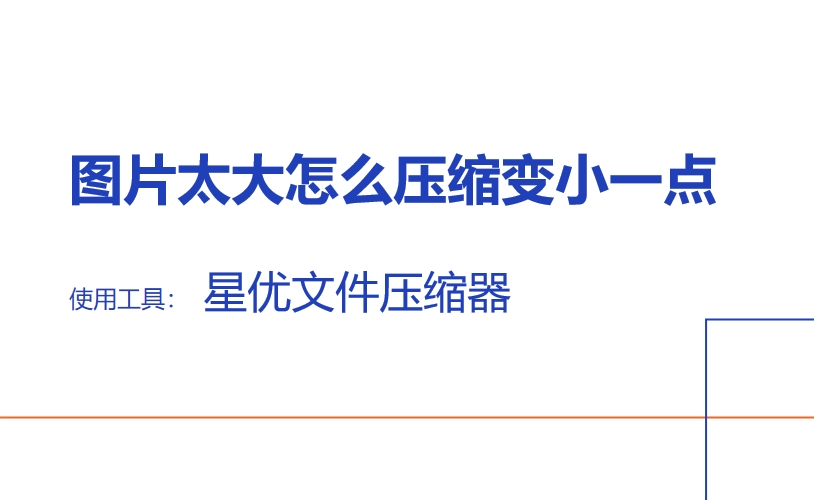
方法一:使用“星优文件压缩器”图片太大压缩变小
下载地址:https://www.xingyousoft.com/softcenter/XYCompress
步骤1:首先,请确保您的设备已经成功安装了“星优文件压缩器”软件,一旦安装完成,双击图标打开软件,并在左侧的功能列表中选择【图片压缩】功能。
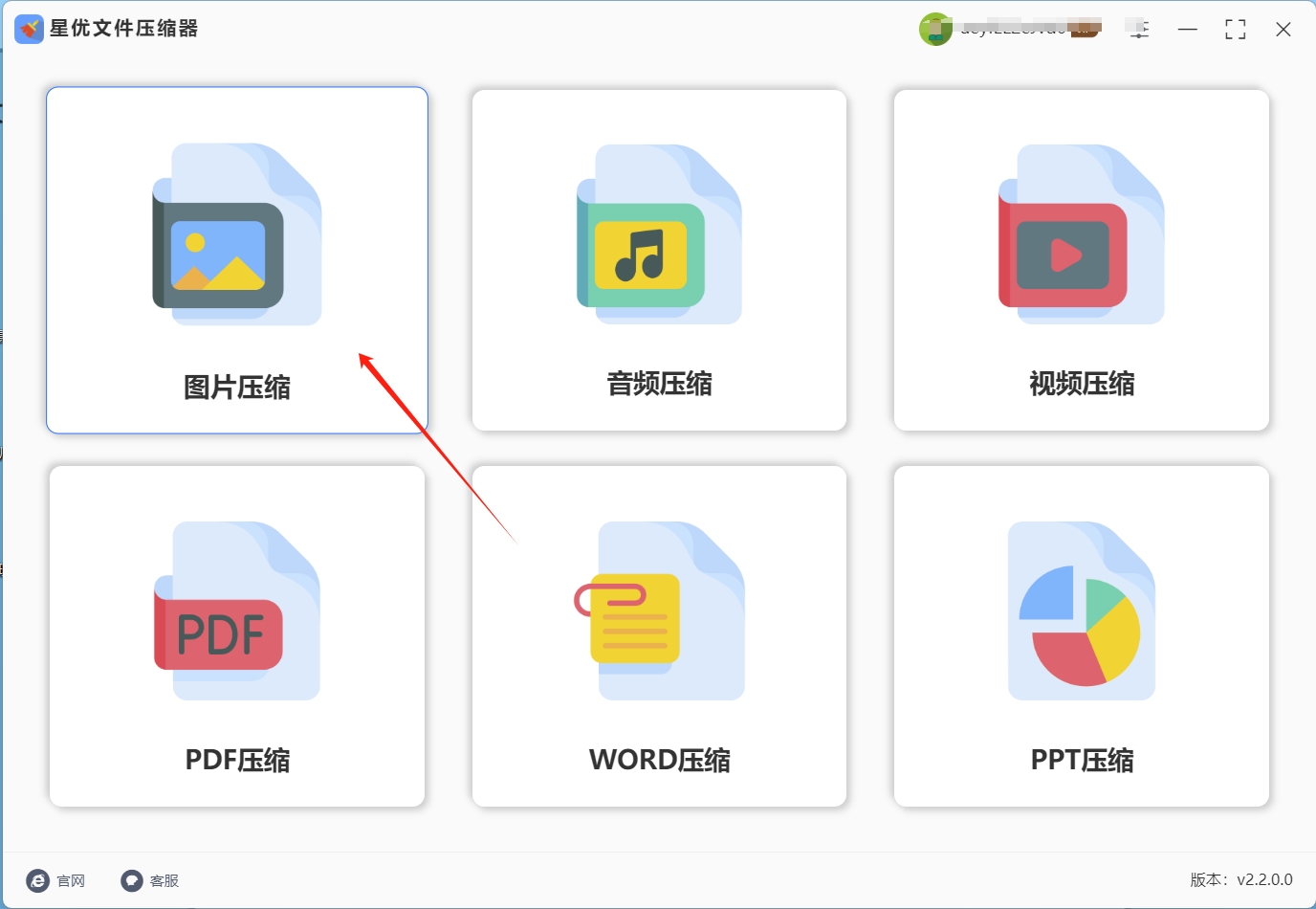
步骤2:在软件界面的左上角,您会看到一个明显的【添加文件】按钮,点击此按钮就可以选择想压缩的图片文件并将其直接导入到软件中。
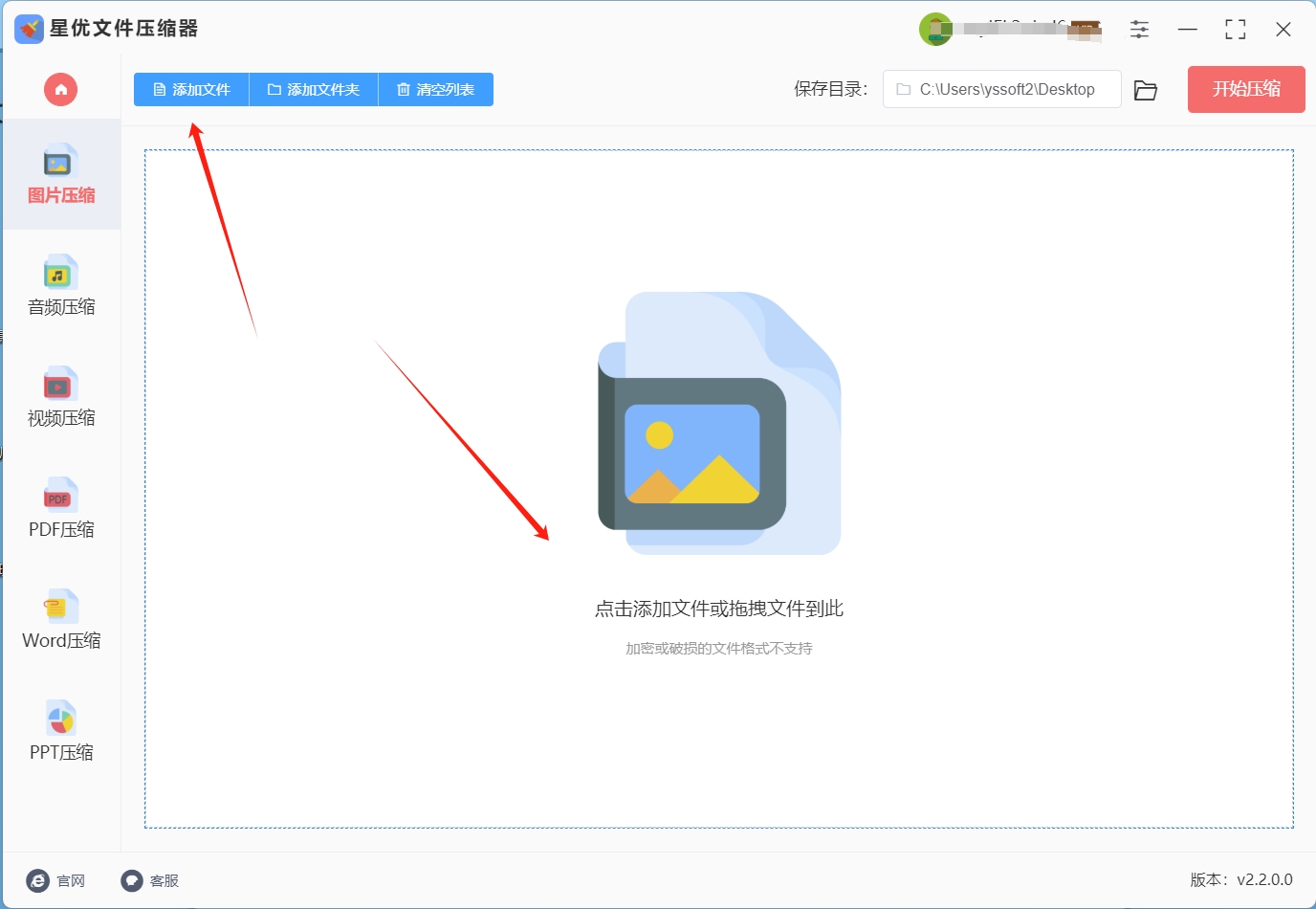
步骤3:成功导入图片后,您会在软件界面的左下角看到一个【压缩质量】的输入框,这个选项决定了图片压缩的程度,通常,这里的数值越低,图片就会被压缩的越小。
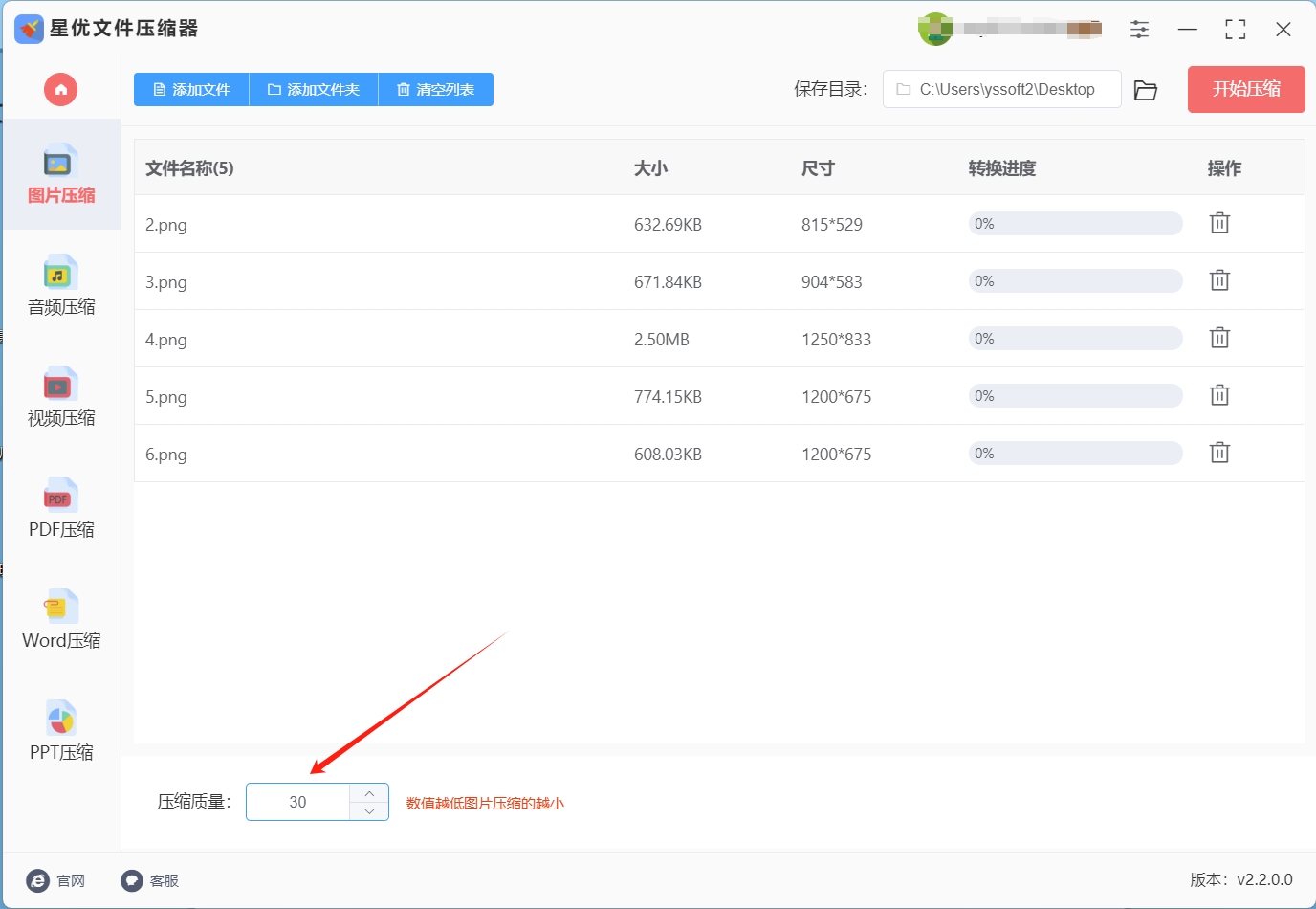
步骤4:在调整完压缩质量后,请查看并确认您的选择,随后,点击软件界面右上角的【开始压缩】按钮。软件将立即开始按照您设定的参数进行图片压缩。
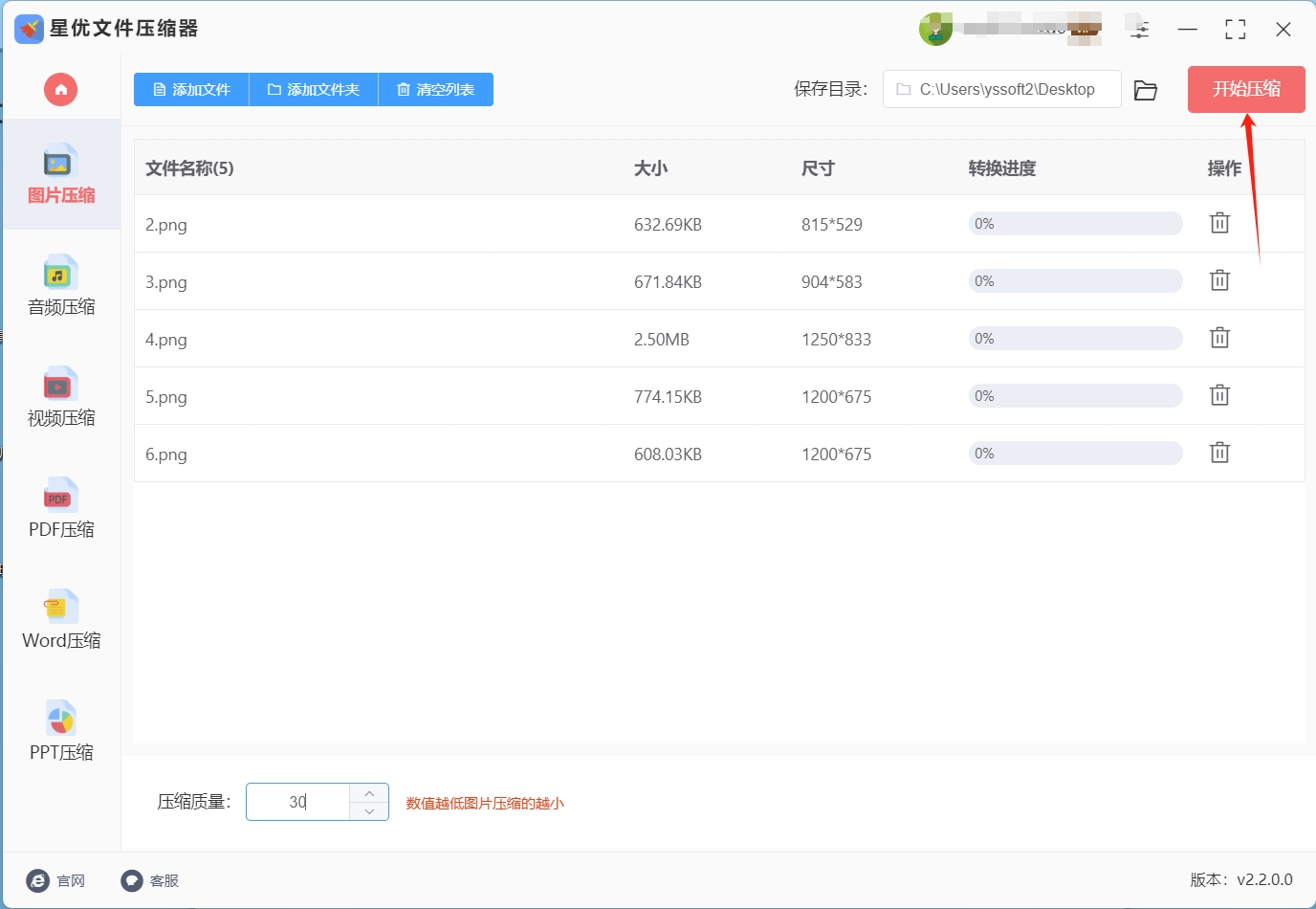
步骤5:等待片刻后,软件将完成压缩任务并自动打开输出文件夹,在这个文件夹中,您将看到已经压缩完成的图片文件。
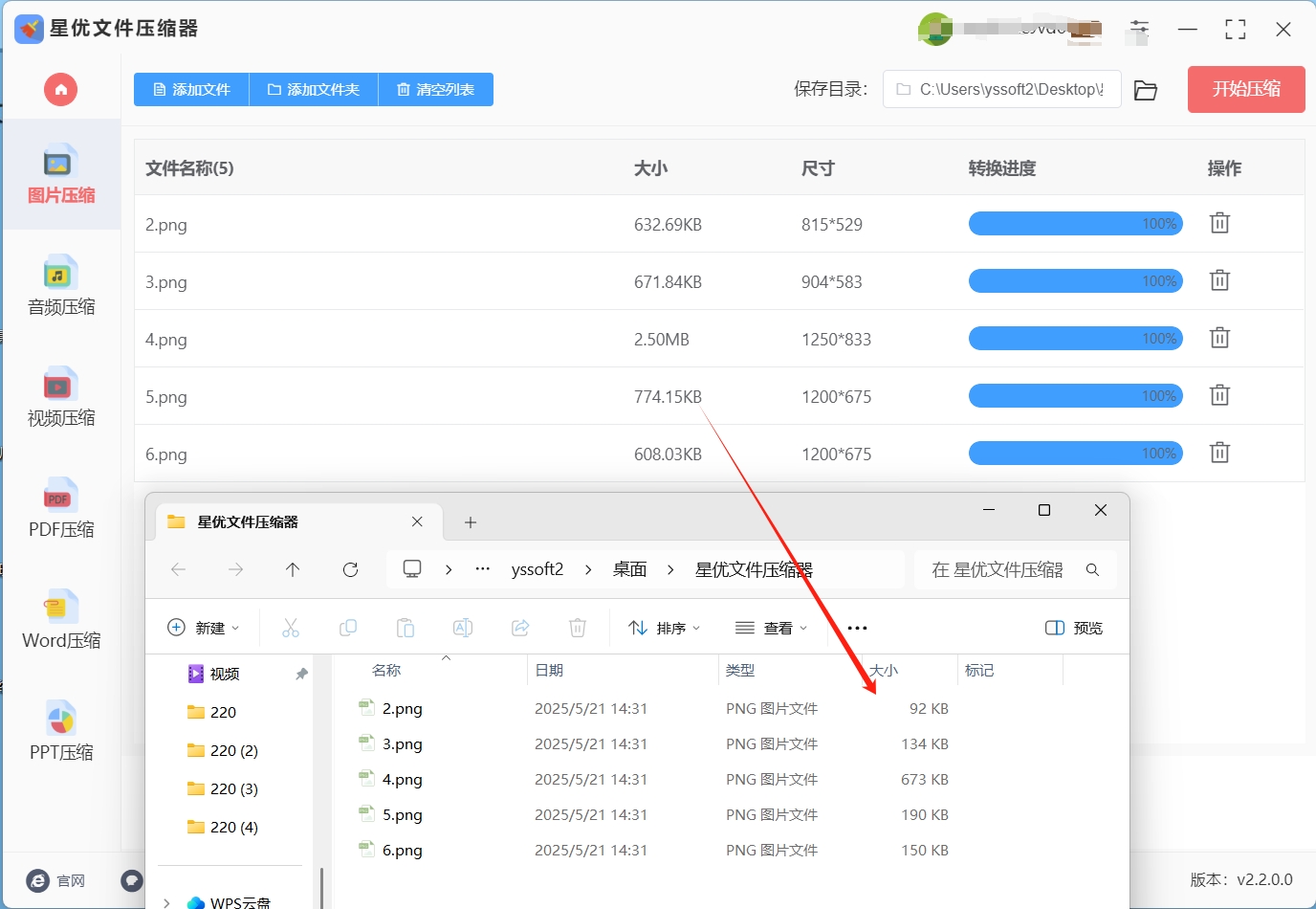
方法二:使用“贝岭图片压缩器”图片太大压缩变小
贝岭图片压缩器是一款支持多种图片格式压缩的软件,如 JPG、PNG、GIF、SVG 等。它具备强大的批量处理能力,即使有数百张图片需要压缩,也能轻松应对。贝岭图片压缩器使用先进的压缩算法,在保证图片视觉质量不受明显影响的前提下,大幅减少图片文件的大小。并且所有图片处理均在本地完成,充分保障用户的隐私安全。软件还提供了丰富的输出设置,包括输出文件夹、文件名、文件格式等均可自定义。
操作步骤
启动贝岭图片压缩器软件,进入软件主界面。
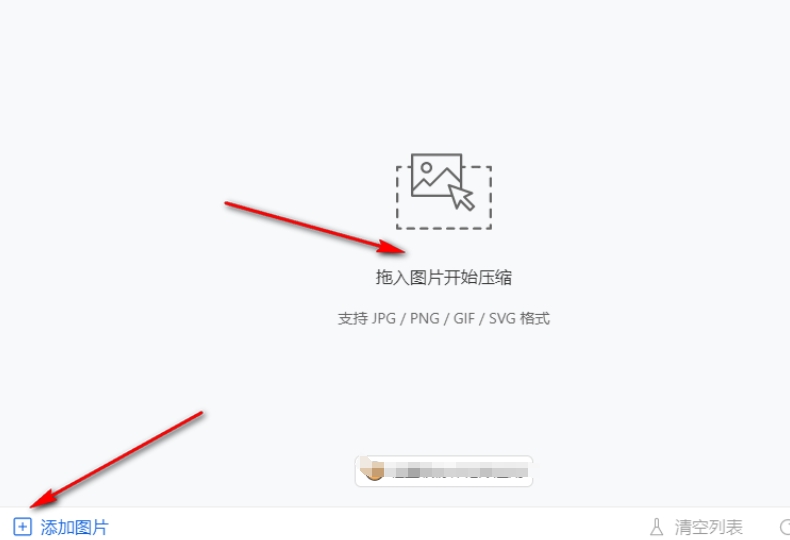
点击 “添加图片” 按钮,选择需要压缩的图片文件或文件夹。若要压缩多个图片,可按住 Ctrl 键多选,或直接选择包含图片的文件夹进行批量导入。
在软件右侧的设置区域,可根据需求进行相关设置。例如,若想将图片压缩到指定尺寸,可在 “压缩到指定尺寸” 处设置目标图片的宽高尺寸;若想设定压缩后输出的图片文件大小,可在 “压缩到指定大小” 处进行设置。同时,还可对输出的文件格式等进行调整。
设置完成后,点击 “开始压缩” 按钮,软件将按照设定的参数对图片进行压缩。压缩完成后,可在指定的输出文件夹中找到压缩变小后的图片。
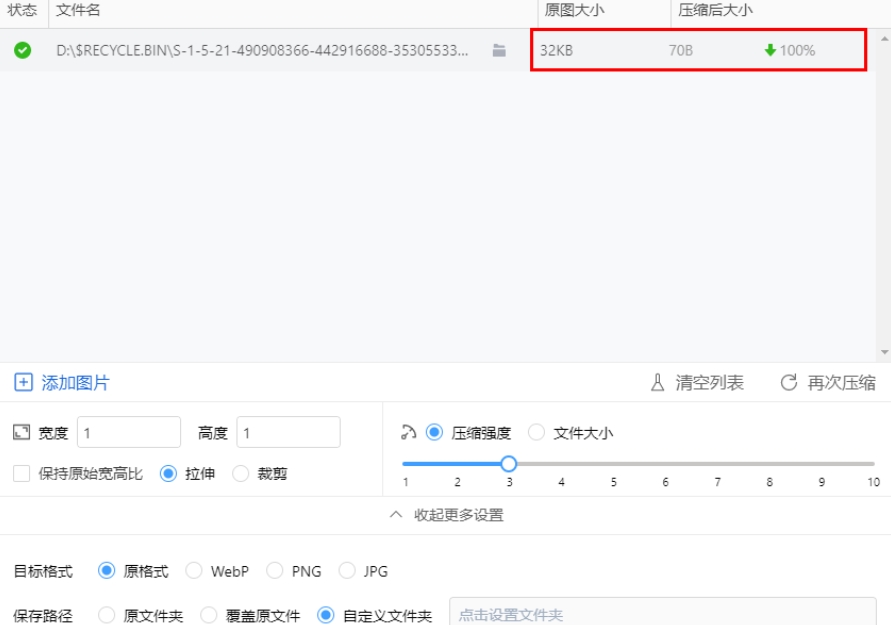
方法三:使用“Image Resizer”图片太大压缩变小
Image Resizer 不仅具备强大的图片压缩功能,还拥有灵活的图片尺寸调整能力。它能够帮助用户轻松改变图片的大小,无论是需要适应社交媒体特定的图片比例要求,还是为了让图片适配不同的屏幕尺寸,Image Resizer 都能完美胜任。软件操作简单,界面友好,适合电脑新手用于解决图片太大需要压缩变小以及调整尺寸的问题。
操作步骤
启动软件并进入主界面
首先,你需要在电脑上找到 Image Resizer 软件的图标。双击该图标,软件就会开始启动。当软件成功启动后,你会进入到软件的主界面。主界面通常设计得简洁明了,各个功能区域划分清晰,让你能够快速找到所需的操作按钮和设置选项。界面上可能会有一些提示信息或者示例图片,帮助你更好地了解软件如何解决图片太大压缩变小的问题。
添加要处理的图片文件
在主界面中,你会看到一个醒目的 “添加图片” 按钮。这个按钮通常会以比较突出的颜色或者样式显示,以便你能够轻松找到它。点击 “添加图片” 按钮后,会弹出一个文件选择窗口。
在文件选择窗口中,你可以浏览电脑中的各个文件夹,找到存储有你要处理的图片文件的位置。这些图片可能因为尺寸过大,在实际使用中带来不便,而 Image Resizer 软件就是要将这些图片太大压缩变小。Image Resizer 软件支持批量添加图片,这意味着你可以一次性处理多张图片,大大提高了处理效率。
在设置区域进行参数设置
图片添加完成后,你会看到软件的设置区域。在这个区域中,你可以根据自己的需求对图片进行各种设置,以实现图片太大压缩变小的目的。
选择压缩方式
如果你仅需要压缩图片的大小,以减少文件占用的存储空间,从而解决图片太大的问题,你可以直接调整压缩比例等参数。压缩比例通常以百分比的形式显示,你可以根据自己的需求将其调整到合适的数值。一般来说,压缩比例越高,图片的文件大小就会越小,但同时图片的质量也可能会有所下降。因此,你需要在文件大小和图片质量之间找到一个平衡点,确保在图片太大压缩变小的同时,还能保证图片有一定的清晰度。
调整图片尺寸
如果你还需要调整图片的尺寸,比如将图片缩小到特定的大小,这也是解决图片太大压缩变小的一种有效方式。你可以在 “尺寸调整” 处进行操作。这里有两种调整方式可供选择:按比例调整和输入具体的宽高数值。
按比例调整是指根据图片的原始尺寸,按照一定的比例进行缩小。你可以通过输入一个百分比数值来指定调整的比例。例如,如果你输入 50%,软件会将图片的宽度和高度都缩小到原来的一半,从而使图片在尺寸上变小,达到图片太大压缩变小的效果。
输入具体的宽高数值则是指直接指定图片的最终宽度和高度。你可以根据自己的需求输入具体的像素值,软件会按照你输入的数值对图片进行调整,精准地实现图片太大压缩变小。
设置其他参数
除了压缩比例和图片尺寸外,你还可以设置输出格式等其他参数。输出格式通常包括常见的图片格式,如 JPEG、PNG、GIF 等。不同的输出格式在文件大小和图片质量上可能会有所差异,你可以根据自己的使用需求选择合适的输出格式,进一步优化图片太大压缩变小的效果。
开始处理并查看处理结果
当你完成了所有的设置后,就可以开始对图片进行处理了。在软件界面中,会有一个 “开始处理” 按钮。点击这个按钮,软件会按照你设定的参数对图片进行压缩和尺寸调整等操作,正式开启图片太大压缩变小的过程。
当处理完成后,软件会将压缩变小且尺寸符合要求的图片保存到你指定的输出位置。处理完成后,你可以前往该文件夹查看处理后的图片,检查是否成功实现了图片太大压缩变小的目标。
通过以上详细的步骤,你可以使用 Image Resizer 软件轻松地对图片进行压缩和尺寸调整,有效解决图片太大压缩变小的问题,满足你在不同场景下对图片的使用需求。
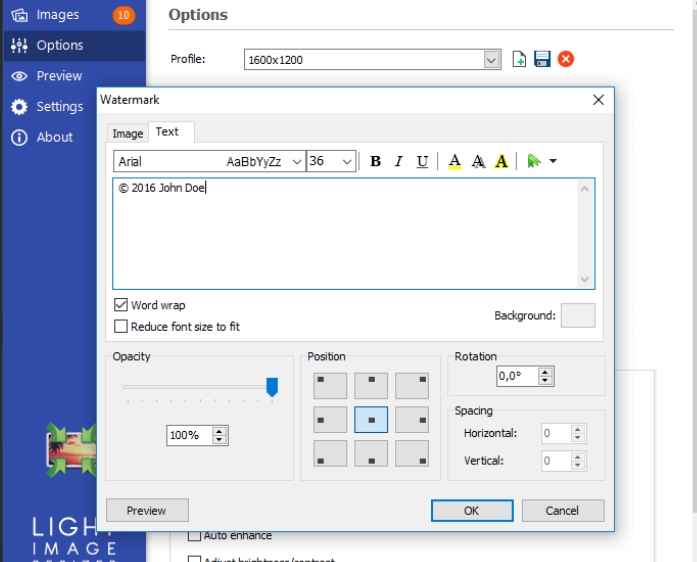
方法四:使用“米米图片在线压缩器”图片太大压缩变小
米米图片在线压缩器是一款在线图片处理工具,提供了便捷的图片压缩功能。它支持多种常见的图片格式,如 jpg、jpeg、png、bmp 等。米米图片在线压缩器操作简单,用户只需在网页上上传图片,选择相应的压缩设置,即可快速将图片太大压缩变小。并且该工具支持批量处理图片,提高了处理效率,适合普通用户日常处理图片时使用。
操作步骤
打开电脑浏览器,在地址栏输入米米图片在线压缩器的官方网址,进入米米图片在线压缩器在线图片处理平台。
在网站页面中,点击 “选择图片” 按钮,从电脑文件夹中选择需要压缩的图片文件。若有多个图片需要压缩,可按住 Ctrl 键多选,实现批量上传。
上传图片后,网站会显示图片的相关信息,在压缩设置区域,可根据需求选择压缩质量等参数。压缩质量数值越低,图片压缩后的文件大小越小,但可能会对画质有一定影响,可根据实际情况进行调整。
设置完成后,点击 “开始压缩” 按钮,网站将自动对图片进行压缩处理。压缩过程中,页面会显示处理进度。
压缩完成后,点击 “下载” 按钮,将压缩变小后的图片保存到电脑本地指定的文件夹中。若上传了多张图片,可选择批量下载压缩后的图片。
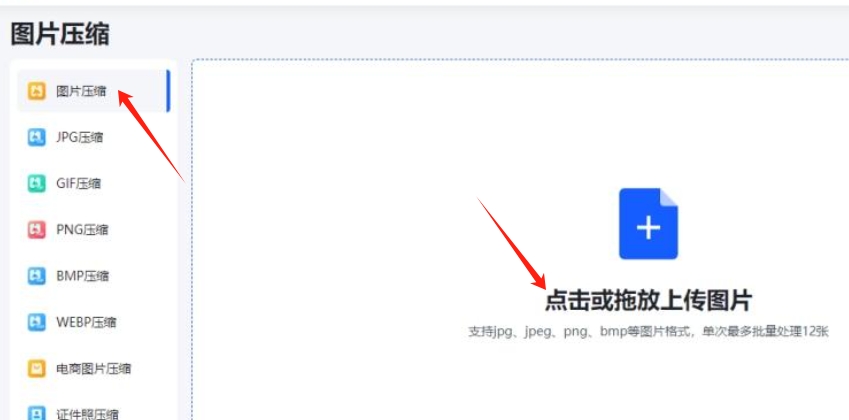
方法五:使用“Squoosh”图片太大压缩变小
Squoosh是一款在线图片压缩工具,旨在帮助用户快速、高效地将图片文件的大小减小。支持多种常见的图片格式,如JPG、PNG、WebP等,Squoosh特别适合需要将“图片太大压缩变小”的用户。通过简单的操作,用户不仅可以有效减少文件的体积,还能灵活地调整压缩质量与格式,以确保图片的视觉效果与所需的文件大小之间的最佳平衡。Squoosh的特点之一是其即时预览功能,用户在调整压缩参数时,能够实时看到压缩前后的效果对比,从而确保图片质量不受过多影响。由于其直观的界面和操作流程,Squoosh非常适合计算机新手使用。
操作步骤:
上传图片文件:在Squoosh首页,点击中央的“点击上传图片”按钮,选择你想要压缩的图片文件(JPG、PNG、WebP等格式都支持)。你也可以直接将图片拖拽到页面上进行上传。
选择压缩格式和质量:上传完成后,页面会显示出你的图片以及一些压缩选项。在右侧的设置栏中,选择你希望将图片压缩为的格式(例如,JPG、PNG、WebP等)。接着,你可以调整图片的压缩级别,Squoosh会提供一个实时预览窗口,展示压缩前后的效果对比。通过拖动压缩质量的滑块,你可以根据需要优化图片的清晰度和文件大小。
下载压缩后的图片:当你对压缩后的效果感到满意时,点击右下角的“下载”按钮。此时,压缩后的图片会自动保存到你的电脑中。你可以使用这些压缩后的图片上传至网站、发送电子邮件或进行其他操作。
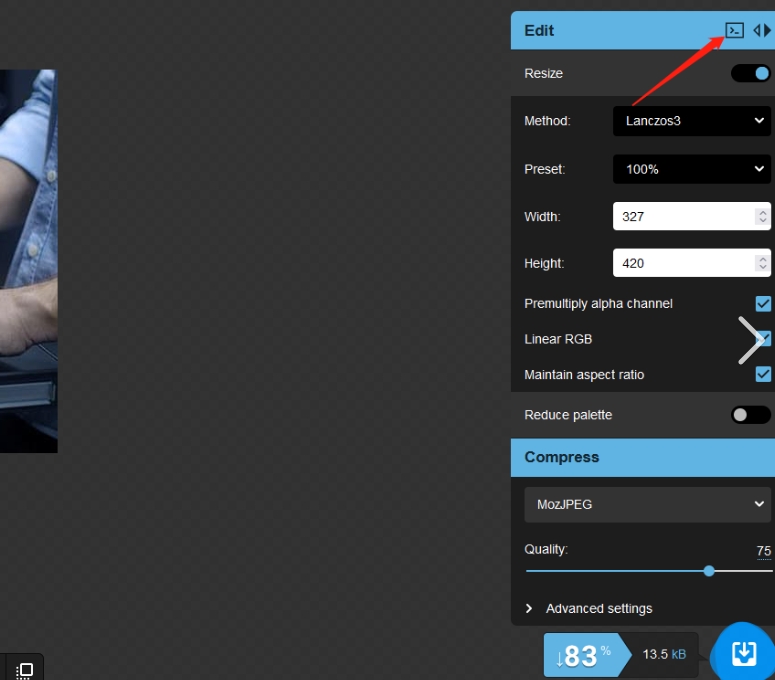
在进行图片压缩时,我们应该明智地选择适度压缩,以达到最佳效果,过度压缩图片只会带来负面影响,有些人可能会追求极致的压缩率,以节省存储空间,但这种做法是不明智的,可能会造成很多的缺点,首先,过度压缩的图片根本无法清晰地查看,严重影响使用体验,这样的图片无论用于分享还是个人保存,都没有任何价值,其次,过度压缩的图片很难进行编辑,因为细节根本无法辨认,即使最终编辑出来的图片也会非常模糊,完全失去了编辑的必要性,最后,过度压缩的图片无法满足专业需求。如果有专业需求的话,建议避免进行压缩,可以将图片保存在其他网盘中,以备后续使用,因此,在进行图片压缩时,我们应该谨慎选择适度压缩,以确保图片质量和使用体验的平衡。到这里今天这篇“图片太大怎么压缩变小一点?”就结束了,感谢大家的阅读!